如何在幻灯片中插入图片和艺术字
- 格式:ppt
- 大小:1.38 MB
- 文档页数:8
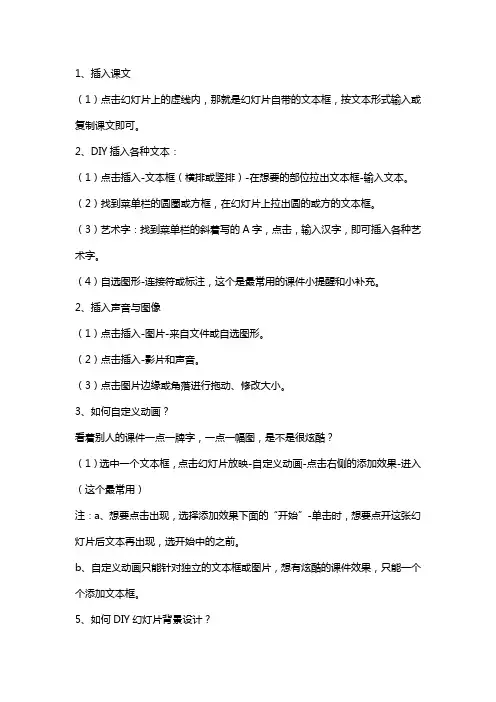
1、插入课文(1)点击幻灯片上的虚线内,那就是幻灯片自带的文本框,按文本形式输入或复制课文即可。
2、DIY插入各种文本:(1)点击插入-文本框(横排或竖排)-在想要的部位拉出文本框-输入文本。
(2)找到菜单栏的圆圈或方框,在幻灯片上拉出圆的或方的文本框。
(3)艺术字:找到菜单栏的斜着写的A字,点击,输入汉字,即可插入各种艺术字。
(4)自选图形-连接符或标注,这个是最常用的课件小提醒和小补充。
2、插入声音与图像(1)点击插入-图片-来自文件或自选图形。
(2)点击插入-影片和声音。
(3)点击图片边缘或角落进行拖动、修改大小。
3、如何自定义动画?看着别人的课件一点一牌字,一点一幅图,是不是很炫酷?(1)选中一个文本框,点击幻灯片放映-自定义动画-点击右侧的添加效果-进入(这个最常用)注:a、想要点击出现,选择添加效果下面的“开始”-单击时,想要点开这张幻灯片后文本再出现,选开始中的之前。
b、自定义动画只能针对独立的文本框或图片,想有炫酷的课件效果,只能一个个添加文本框。
5、如何DIY幻灯片背景设计?软件提供的幻灯片背景单一、不适合你的课件?没问题!(1)插入-图片-来自文件,将图片调至幻灯片大小。
(2)右击图片-叠放次序-至于底层。
(3)双击文本框-颜色-选自动填充颜色-根据需要点击颜色下面的透明度。
(4)双击图片-颜色-灰白或冲蚀,根据需要选择,以免图片喧宾夺主。
6、如何插入超链接?(1)点击文本想要添加的地方-插入-超链接-原有文件或网页。
(2)点击文本想要添加的地方-插入-超链接-本文档中的位置-右边想要去的ppt 页数。
7、如何完善课件?(1)检查条理。
大标题一律加黑、固定字体。
小标题一个字号、普通文本一个字号。
(2)字体用合适的颜色,文字较多的幻灯片页,用和谐的多色字体,颜色在四中以内,不要乱搭配,否则会很乱。
一般用跳跃性不大的不同颜色。
(3)用不同的自定义文本出现方式,小编比价喜欢用进入-百叶窗、左右下三方向的飞入、棋盘、轮子。

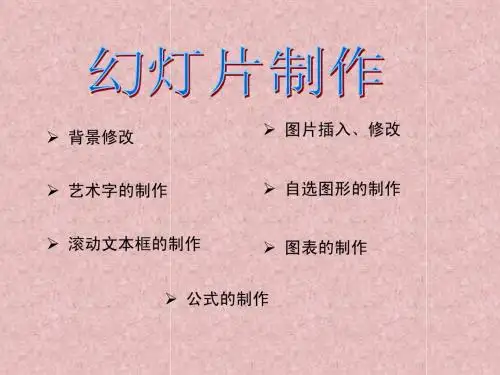

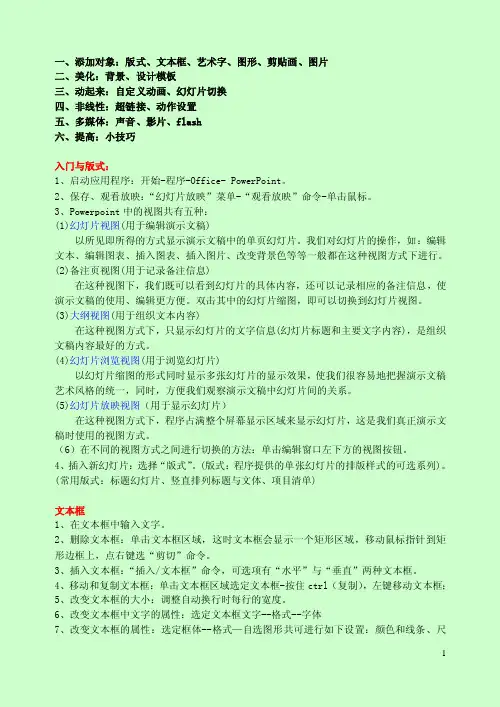
一、添加对象:版式、文本框、艺术字、图形、剪贴画、图片二、美化:背景、设计模板三、动起来:自定义动画、幻灯片切换四、非线性:超链接、动作设置五、多媒体:声音、影片、flash六、提高:小技巧入门与版式:1、启动应用程序:开始-程序-Office- PowerPoint。
2、保存、观看放映:“幻灯片放映”菜单-“观看放映”命令-单击鼠标。
3、Powerpoint中的视图共有五种:(1)幻灯片视图(用于编辑演示文稿)以所见即所得的方式显示演示文稿中的单页幻灯片。
我们对幻灯片的操作,如:编辑文本、编辑图表、插入图表、插入图片、改变背景色等等一般都在这种视图方式下进行。
(2)备注页视图(用于记录备注信息)在这种视图下,我们既可以看到幻灯片的具体内容,还可以记录相应的备注信息,使演示文稿的使用、编辑更方便。
双击其中的幻灯片缩图,即可以切换到幻灯片视图。
(3)大纲视图(用于组织文本内容)在这种视图方式下,只显示幻灯片的文字信息(幻灯片标题和主要文字内容),是组织文稿内容最好的方式。
(4)幻灯片浏览视图(用于浏览幻灯片)以幻灯片缩图的形式同时显示多张幻灯片的显示效果,使我们很容易地把握演示文稿艺术风格的统一,同时,方便我们观察演示文稿中幻灯片间的关系。
(5)幻灯片放映视图(用于显示幻灯片)在这种视图方式下,程序占满整个屏幕显示区域来显示幻灯片,这是我们真正演示文稿时使用的视图方式。
(6)在不同的视图方式之间进行切换的方法:单击编辑窗口左下方的视图按钮。
4、插入新幻灯片:选择“版式”。
(版式:程序提供的单张幻灯片的排版样式的可选系列)。
(常用版式:标题幻灯片、竖直排列标题与文体、项目清单)文本框1、在文本框中输入文字。
2、删除文本框:单击文本框区域,这时文本框会显示一个矩形区域,移动鼠标指针到矩形边框上,点右键选“剪切”命令。
3、插入文本框:“插入/文本框”命令,可选项有“水平”与“垂直”两种文本框。
4、移动和复制文本框:单击文本框区域选定文本框-按住ctrl(复制),左键移动文本框;5、改变文本框的大小:调整自动换行时每行的宽度。
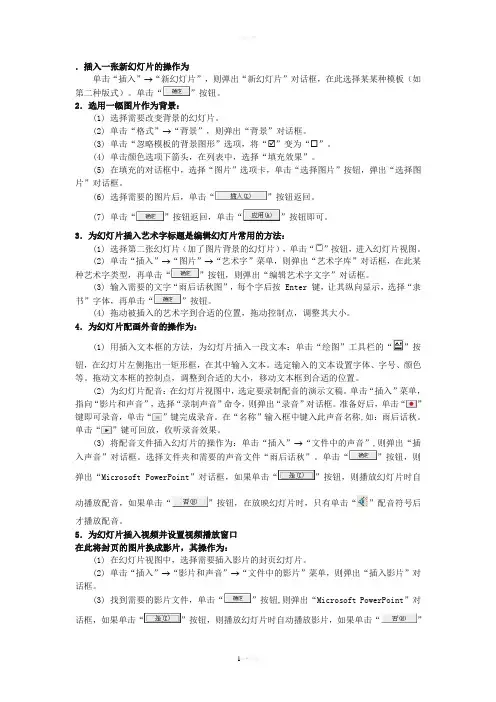
.插入一张新幻灯片的操作为单击“插入”→“新幻灯片”,则弹出“新幻灯片”对话框,在此选择某某种模板(如第二种版式)。
单击“”按钮。
2.选用一幅图片作为背景:(1) 选择需要改变背景的幻灯片。
(2) 单击“格式”→“背景”,则弹出“背景”对话框。
(3) 单击“忽略模板的背景图形”选项,将“☑”变为“☐”。
(4) 单击颜色选项下箭头,在列表中,选择“填充效果”。
(5) 在填充的对话框中,选择“图片”选项卡,单击“选择图片”按钮,弹出“选择图片”对话框。
(6) 选择需要的图片后,单击“”按钮返回。
(7) 单击“”按钮返回,单击“”按钮即可。
3.为幻灯片插入艺术字标题是编辑幻灯片常用的方法:(1) 选择第二张幻灯片(加了图片背景的幻灯片),单击“”按钮,进入幻灯片视图。
(2) 单击“插入”→“图片”→“艺术字”菜单,则弹出“艺术字库”对话框,在此某种艺术字类型,再单击“”按钮,则弹出“编辑艺术字文字”对话框。
(3) 输入需要的文字“雨后话秋图”,每个字后按 Enter 键,让其纵向显示,选择“隶书”字体,再单击“”按钮。
(4) 拖动被插入的艺术字到合适的位置,拖动控制点,调整其大小。
4.为幻灯片配画外音的操作为:(1) 用插入文本框的方法,为幻灯片插入一段文本:单击“绘图”工具栏的“”按钮,在幻灯片左侧拖出一矩形框,在其中输入文本。
选定输入的文本设置字体、字号、颜色等。
拖动文本框的控制点,调整到合适的大小,移动文本框到合适的位置。
(2) 为幻灯片配音:在幻灯片视图中,选定要录制配音的演示文稿。
单击“插入”菜单,指向“影片和声音”,选择“录制声音”命令,则弹出“录音”对话框。
准备好后,单击“”键即可录音,单击“”键完成录音。
在“名称”输入框中键入此声音名称,如:雨后话秋。
单击“”键可回放,收听录音效果。
(3) 将配音文件插入幻灯片的操作为:单击“插入”→“文件中的声音”,则弹出“插入声音”对话框。
选择文件夹和需要的声音文件“雨后话秋”。
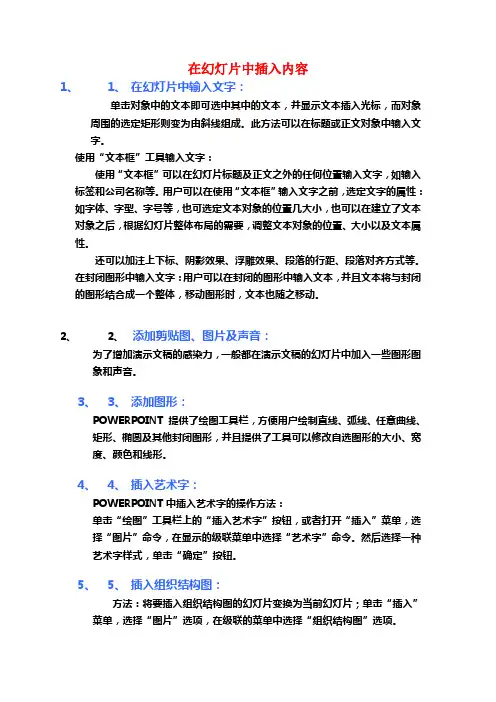
在幻灯片中插入内容1、1、在幻灯片中输入文字:单击对象中的文本即可选中其中的文本,并显示文本插入光标,而对象周围的选定矩形则变为由斜线组成。
此方法可以在标题或正文对象中输入文字。
使用“文本框”工具输入文字:使用“文本框”可以在幻灯片标题及正文之外的任何位置输入文字,如输入标签和公司名称等。
用户可以在使用“文本框”输入文字之前,选定文字的属性:如字体、字型、字号等,也可选定文本对象的位置几大小,也可以在建立了文本对象之后,根据幻灯片整体布局的需要,调整文本对象的位置、大小以及文本属性。
还可以加注上下标、阴影效果、浮雕效果、段落的行距、段落对齐方式等。
在封闭图形中输入文字:用户可以在封闭的图形中输入文本,并且文本将与封闭的图形结合成一个整体,移动图形时,文本也随之移动。
2、2、添加剪贴图、图片及声音:为了增加演示文稿的感染力,一般都在演示文稿的幻灯片中加入一些图形图象和声音。
3、3、添加图形:POWERPOINT 提供了绘图工具栏,方便用户绘制直线、弧线、任意曲线、矩形、椭圆及其他封闭图形,并且提供了工具可以修改自选图形的大小、宽度、颜色和线形。
4、4、插入艺术字:POWERPOINT中插入艺术字的操作方法:单击“绘图”工具栏上的“插入艺术字”按钮,或者打开“插入”菜单,选择“图片”命令,在显示的级联菜单中选择“艺术字”命令。
然后选择一种艺术字样式,单击“确定”按钮。
5、5、插入组织结构图:方法:将要插入组织结构图的幻灯片变换为当前幻灯片;单击“插入”菜单,选择“图片”选项,在级联的菜单中选择“组织结构图”选项。
6、6、插入数学公式:MICROSOFT公式编辑器用于生成各种类型的公式,如果要在POWERPOINT的幻灯片中插入数学公式,方法是:将要插入数学公式的幻灯片设为当前幻灯片;打开“插入”菜单,选择“插入”对象命令;选择“MICROSOFT EQUATION”单击“确定”按钮。
7、7、插入统计图表:GRAPH是专门制作统计图表的工具软件,用GRAPH创作的统计图表可作为嵌入对象插入到幻灯片中。


制作简单幻灯片教案(精选6篇)制作简单幻灯片教案篇一教师幻灯片制作培训教案教学目标:1、学会在powerpoint 中插入多媒体文件(文字、图片、声音、影片)2、会利用背景、幻灯片应用设计模板美化幻灯片3、学会自定义动画和幻灯片切换的使用。
教学难点:幻灯片切换和自定义动画的使用。
教学过程:一、powerpoint 简介及幻灯片版式的讲解一个简单的多媒体处理软件。
多媒体是指文字、图片、声音和影像。
版式的认识。
二、多种媒体的插入方法:1、文字的插入:(1)艺术字的插入插入——图片——艺术字。
艺术字的美化:选中艺术节,再击右键,选择设置艺术字格式。
(2)文本框的插入:文本框的插入方法:插入——文本框——横排、竖排——拖动文本框格式的设置:选中文本框,单击右键,选择设置文本框格式。
2、图片的插入(1)外部图片的插入:插入图片——来自文件——选择图片路径;图片的菜单条的设置,透明色、水印等方式的制作。
(2)剪贴画的插入方法:插入——图片——剪贴画。
(3)自选图形的插入:插入图片——自选图形——选择——拖动。
自选图形格式的设置,方法参照文本框的设置。
3、声音的插入插入——影片和声音——文件中的声音。
声音格式的设置。
4、视频的插入。
类同于声音的插入。
三、幻灯片的美化:1、幻灯片背景的设置。
单击空白处,或选择格式菜单选择背景命令。
选择合适的背景。
2、幻灯片应用设计模板的应用。
四、自定义动画和幻灯片的切换。
自定义动画的设置单击幻灯片放映——自定义动画(出现动画、出来顺序、自动出现等方式的讲解)制作简单幻灯片教案篇二《制作简单的幻灯片》教案教学课题制作简单的幻灯片教学目标1.了解什么是powerpoint。
2.学会打开powerpoint的方法。
3.学会制作简单的幻灯片。
4.能够放映幻灯片。
教学重点学会打开powerpoint的方法,能制作简单的幻灯片并放映。
教学难点学会制作简单的幻灯片,掌握插入新幻灯片、输入文字和简单修饰文字的方法。
![《在幻灯片中添加文字和插入图片》教学设计[5篇][修改版]](https://uimg.taocdn.com/617ba79a58fafab068dc025c.webp)
第一篇:《在幻灯片中添加文字和插入图片》教学设计《在幻灯片中添加文字和插入图片》教学设计一、教学目标1、知识目标:使学生掌握“插入”菜单的功能,学会向演示文稿中添加文字和图片;学会如何根据需要对插入的图片和文字进行处理。
2.过程与方法:通过自主探究、小组探究、交流合作的方法,提高学生获取知识的能力,培养学生的观察与审美能力,以及对信息的加工处理能力和创新设计能力。
3、情感目标:进一步培养学生关心、帮助他人的意识,增强学生的爱国主义情怀。
二、教学重难点:重点:向幻灯片中添加文字和图片,并对其进行必要的修饰。
难点:对插入的文字或图片进行必要的修饰。
三:教学过程:(一)、创设情境导入新课师:美丽的景色会让人心情舒畅,先让我们欣赏世界十大美景,来一场心灵的放松之旅。
(播放幻灯片)师:美丽的地方好像离我们很远,其实不然,中国的大地上同样存在着让世界惊叹的美景。
下面就请大家通过幻灯片来展示一下中国最美之地,同学们想想该如何制作呢?(二)、小组合作,探求新知任务一:在幻灯片中添加文字首先引导学生观察幻灯片首页主要包括什么内容,通过观察学生马上会看到首页只是包含文字。
接着引入新知识,怎样在幻灯片中插入文字。
教师演示:插入文本框及输入文字的过程,和删除文本对象的操作。
(操作时提醒学生如何选定文本和如何选定文本对象及文字的修饰)。
学生练习:制作出演示文稿的首页。
(教师选择一名学生做展示)。
任务二:在幻灯片中插入图片提出问题:观察教师课件上的内容的幻灯片,除文本外还有什么对象。
通过观察学生马上会看到内容页除包含文字外,还包含图片。
接着引入新知识:怎样在幻灯片中插入图片?学生自学:学生利用在WORD中已学的插入图片的知识,插入一幅图片,因为学生素材文件夹中所用的图片尺寸不统一,因而教师要提醒学生如何改变图片的大小。
(教师找到一个操作熟练的学生,给大家做演示,教师给出评价总结)(三)、自主操作、实践创新任务三:在幻灯片中插入艺术字美化幻灯片有多种方法,今天我们先介绍一种,哪一种呢?提出问题:观察教师课件上的美化过内容的幻灯片,两副图有什么不同。

《插入图片和艺术字》教学设计教学目标:1、掌握在幻灯片中插入图片和艺术字的方法。
2、通过观察、讨论和动手实践活动、学会在演示文稿中插入图片和艺术字。
3、培养学生动手操作的能力和艺术创作的兴趣。
教学重点:掌握在幻灯片中插入图片和艺术字的方法。
教学难点:激发学习信息技术的兴趣。
教具准备:多媒体教学课时:1课时教学过程一、谈话导入同学们艺术创作的美无处不在,但是信息技术的迅猛发展为我们在学习和生活中创造美提供了诸多方便。
在前面的学习中,同学们已经学了有关在Word中插图片和艺术字的内容。
(板书课题)课件出示教学目标,请同学们看老师在课件中插入了图,还有相应的艺术字,(提问)同学们想不想跟老师一块试试?(激发学习兴趣)二、插入图片(教师演示)1、打开幻灯片【开始】——【所有程序】——【PowerPoint 2003】2、在已有的幻灯片中添加一张新的幻灯片1)【插入】——【新建幻灯片】2)直接单击菜单栏中的【新建幻灯片】3、【插入】——【图片】——【剪贴画】或【插入】——【图片】——【来自文件】4、右键单击,在快捷菜单中选择【设置图片格式】课堂实践:和旁边的同学一起讨论,根据老师给的主题“你喜欢读的书”新建幻灯片并插入喜欢的图片。
(教师巡视指导。
)三、插入艺术字(教师演示)1、在已有的幻灯片中添加一张新的幻灯片1)【插入】——【新建幻灯片】2)直接单击菜单栏中的【新建幻灯片】2、【插入】——【图片】——【艺术字】,选择类型并单击【确定】,在编辑文字设置字体、字号并单击【确定】课堂实践:新建幻灯片并以艺术字的形式插入“我是中国人,我爱中国共产党。
”(这是五年级语文课本中的一句话,用以激发学生操作的积极性)(教师观察指导)四、学生作品展示、评价五、课堂小结这节课我们主要学习了什么?你们学会了吗?(学生自我评价)六、课后作业在自己制作的幻灯片中再添加一张空白幻灯片,做一个“自我介绍”的幻灯片。
板书设计:插入图片和艺术字【剪贴画】1、【插入】—→【图片】—→【来自文件】2、【插入】—→【图片】—→【艺术字】。
如何在PPT2010中插入艺术字?在PPT2010中,你可以选择插入艺术字,让PPT的格式和标题更加美观。
下面是小编为大家精心整理的关于如何在PPT2010中插入艺术字?希望能够帮助到你们。
方法/步骤1打开PPT2010软件,在“插入”选项中,有“艺术字”选项2鼠标单击“艺术字”,就会弹出一个对话框,里面有各种类型的艺术字供你选择3选择你想要的艺术字类型,鼠标单击,就好了,4这时候你只要输入你想要输入的文字,文字就会自动生成你选择艺术字格式5对艺术字进行简单的编辑,放大或者缩小,或者固定纵横比等,达到你想要的标准就行了更改字体或字号快捷键更改字体。
Ctrl+Shift+F更改字号。
Ctrl+Shift+P增大所选文本的字号。
Ctrl+Shift+>缩小所选文本的字号。
Ctrl+Shift+<移动快捷键向左移动一个字符。
向左键向右移动一个字符。
向右键向上移动一行。
向上键向下移动一行。
向下键向左移动一个字词。
Ctrl+向左键向右移动一个字词。
Ctrl+向右键移至行尾。
End移至行首。
Home向上移动一个段落。
Ctrl+向上键向下移动一个段落。
Ctrl+向下键移至文本框的末尾。
Ctrl+End移至文本框的开头。
Ctrl+Home在 Microsoft Office PowerPoint 中,移到下一标题或正文文本占位符。
如果这是幻灯片上的最后一个占位符,则将插入一个与原始幻灯片版式相同的新幻灯片。
Ctrl+Enter重复上一个"查找"操作。
Shift+F4查找和替换快捷键打开"查找"对话框。
Ctrl+F打开"替换"对话框。
Ctrl+H重复上一个"查找"操作。
Shift+F4。
《插入艺术字》教学设计《插入艺术字》教学设计作为一位杰出的老师,通常需要用到教学设计来辅助教学,教学设计把教学各要素看成一个系统,分析教学问题和需求,确立解决的程序纲要,使教学效果最优化。
教学设计应该怎么写才好呢?以下是小编收集整理的《插入艺术字》教学设计,仅供参考,希望能够帮助到大家。
《插入艺术字》教学设计1陕西人民教育出版社信息技术五年级上册《插入图片和艺术字》教材分析《插入图片艺术字》选自陕西人民教育版社出版的小学版信息技术教材五年级上册第五课的内容,教学对象是小学五年级的学生。
本节课是学生初步掌握信息技术的基本知识和操作技能的基础的延伸。
它是学生在学习word的基础上,教材为使学生能够顺利的掌握powerpoint的基础之一,是形成学生“熟悉——技巧掌握——综合运用”这合理知识的必要环节,教材目的是让学生学会打开已经存放在计算机中的幻灯片,能在幻灯片中插入图片和艺术字。
他们通过以往的学习,已经基本掌握了word的基本操作,让学生自主探究完成本节课内容,教师再加以引导,对于大多数学生来说,清晰、准确地学习应用本节课的内容是很容易的。
根据以上教材简析以及课标要求,我确立这节课的教学目标。
学情分析在本册教材内容的教学中,学生对技能的掌握应该是难度不大的。
本节课的教学对象为小学五年级的学生,他们已具备一定的计算机基本操作能力。
对word也有了较熟悉的了解。
通过本节课的学习,使他们能够运用“图片”来修饰幻灯片,美化幻灯片,因此学生在学习这堂课的时候,学习兴趣很高,效率也很好。
另外基础好的学生,他能够通过自学完成这部分内容的学习;但是一些基础差的学生,还要在老师的引导、讲解、示范操作等过程的帮助下才能够学习掌握这部分内容。
小学生知识形成的特点是:学生已学完word进行教学,可以通过学生亲自动手实践、体验感知、形成表象再构成新知,对于信息技术的教学特点更尽其然。
学生是独立的个体,就有独立的情感体验。
因此教学中,注重给予学生创造性发展的天地,用研究、探索的自学方式学习,通过交流获得结论,让每位学生都有个性化的体验空间。